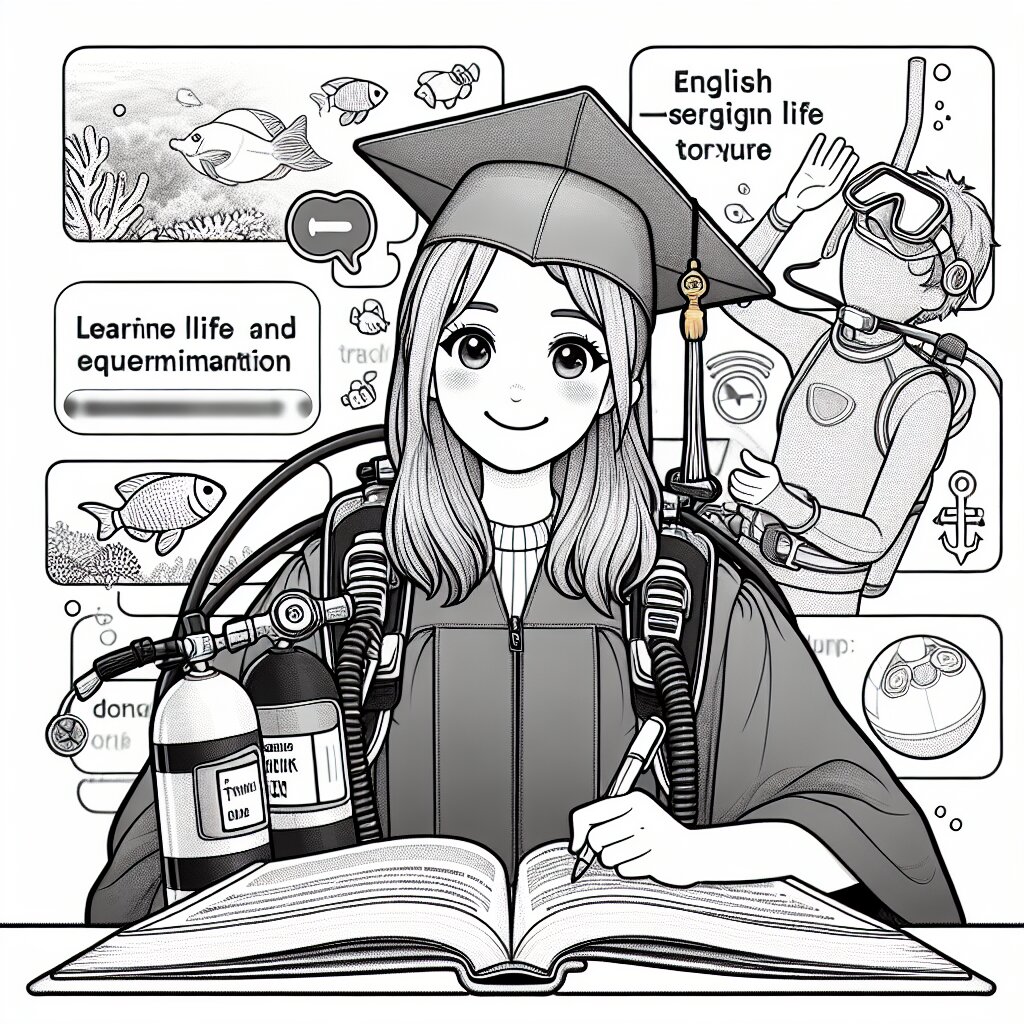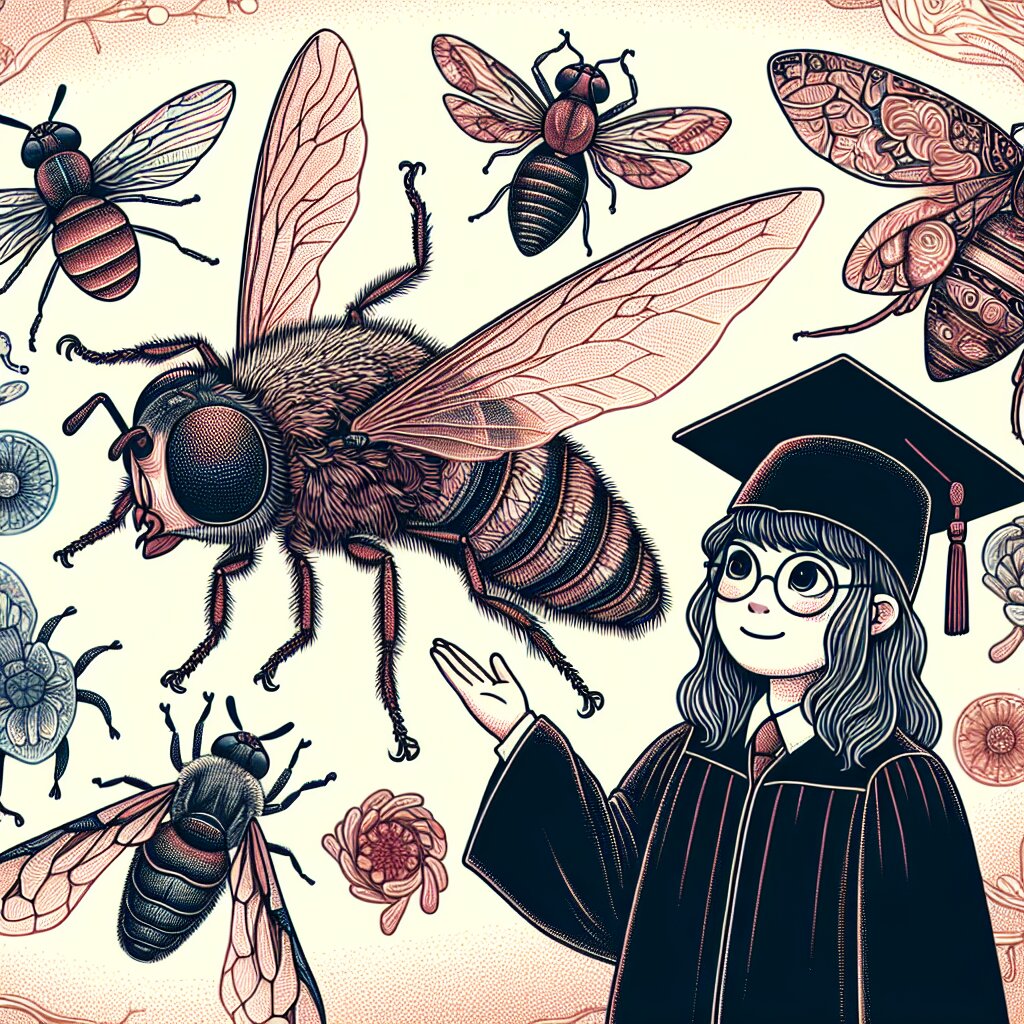조믈라 템플릿 개발: 반응형 디자인 구현 🚀

안녕, 친구들! 오늘은 정말 재미있고 유용한 주제로 이야기를 나눠볼 거야. 바로 '조믈라 템플릿 개발'과 '반응형 디자인 구현'에 대해서 말이야. 😎 이 주제는 우리가 살아가는 디지털 시대에 정말 중요한 내용이라고 할 수 있어. 왜냐고? 우리 모두가 스마트폰, 태블릿, 노트북 등 다양한 기기로 웹사이트를 이용하잖아. 그래서 모든 기기에서 잘 보이는 웹사이트를 만드는 게 超중요해졌거든! 👀
그럼 이제부터 조믈라(Joomla)라는 멋진 CMS(콘텐츠 관리 시스템)를 이용해서 어떻게 반응형 템플릿을 개발하는지 자세히 알아볼 거야. 준비됐니? 그럼 출발~! 🚗💨
1. 조믈라(Joomla)란 뭐야? 🤔
자, 먼저 조믈라에 대해 간단히 알아보자. 조믈라는 워드프레스, 드루팔과 함께 세계 3대 CMS 중 하나야. CMS가 뭐냐고? Content Management System의 약자로, 쉽게 말해 웹사이트의 내용을 쉽게 관리할 수 있게 해주는 시스템이야. 블로그 글 쓰는 것처럼 웹사이트 내용을 만들고 수정할 수 있다고 생각하면 돼.
조믈라의 특징을 간단히 정리해볼게:
- 오픈 소스: 무료로 사용할 수 있어! 👍
- 다국어 지원: 전 세계 사람들이 사용할 수 있지.
- 확장성: 다양한 플러그인과 템플릿으로 기능을 확장할 수 있어.
- 사용자 친화적: 프로그래밍을 잘 모르는 사람도 쉽게 사용할 수 있어.
- SEO 친화적: 검색 엔진 최적화가 잘 되어 있어서 구글 검색 결과에 잘 노출될 수 있지.
이런 특징들 때문에 많은 사람들이 조믈라를 선택하고 있어. 특히 재능넷같은 재능 공유 플랫폼을 만들 때도 조믈라가 좋은 선택이 될 수 있지. 다양한 기능을 쉽게 추가하고 관리할 수 있으니까 말이야.
🌟 재능넷 Tip: 재능넷에서 웹 개발 관련 재능을 찾아보면, 조믈라 전문가들을 만날 수 있을 거야. 그들에게 조언을 구하거나 프로젝트를 의뢰해볼 수도 있겠지?
자, 이제 조믈라가 뭔지 대충 알겠지? 그럼 이제 본격적으로 템플릿 개발에 대해 알아보자고!
2. 조믈라 템플릿이란? 🎨
조믈라 템플릿은 웹사이트의 디자인과 레이아웃을 결정하는 중요한 요소야. 쉽게 말해서, 템플릿은 웹사이트의 '옷'이라고 생각하면 돼. 옷을 갈아입듯이 템플릿을 바꾸면 웹사이트의 전체적인 모습이 바뀌는 거지.
조믈라 템플릿의 구성 요소를 살펴볼까?
- index.php: 템플릿의 메인 파일이야. 전체적인 HTML 구조를 정의해.
- templateDetails.xml: 템플릿의 정보와 필요한 파일들을 명시하는 설정 파일이야.
- CSS 파일들: 웹사이트의 스타일을 정의해. 색상, 폰트, 레이아웃 등을 결정하지.
- JavaScript 파일들: 동적인 기능을 추가할 때 사용해.
- 이미지 파일들: 로고, 아이콘 등 템플릿에서 사용되는 이미지들이야.
이 구성 요소들이 어우러져서 하나의 완성된 템플릿을 만들어내는 거야. 마치 퍼즐 조각들이 모여 하나의 그림을 완성하는 것처럼 말이야! 🧩
💡 알아두면 좋은 점: 조믈라 템플릿은 단순히 디자인만 담당하는 게 아니야. 웹사이트의 성능, 사용자 경험, 그리고 검색 엔진 최적화(SEO)에도 큰 영향을 미칠 수 있어. 그래서 템플릿 선택이나 개발할 때 이런 점들도 고려해야 해.
자, 이제 조믈라 템플릿이 뭔지 알겠지? 그럼 이제 본격적으로 반응형 디자인에 대해 알아보자고! 🚀
3. 반응형 디자인이란? 📱💻🖥️
자, 이제 우리의 주인공 '반응형 디자인'에 대해 알아볼 차례야! 반응형 디자인이란 뭘까? 간단히 말하면, 하나의 웹사이트가 다양한 화면 크기에 '반응'해서 최적화된 레이아웃을 보여주는 디자인 방식이야.
예를 들어볼게. 넌 스마트폰으로 어떤 웹사이트에 접속했어. 그런데 화면이 너무 작아서 글씨가 안 보이고, 버튼도 누르기 힘들어. 짜증 나지? 😠 반대로 그 웹사이트가 반응형으로 만들어졌다면? 스마트폰 화면에 맞춰 글씨 크기가 커지고, 메뉴는 햄버거 아이콘으로 변하고, 이미지 배치도 달라지겠지. 훨씬 보기 좋고 사용하기 편할 거야. 이게 바로 반응형 디자인의 魅力이야! ✨
반응형 디자인의 주요 특징을 정리해볼게:
- 유동적 그리드(Fluid Grid): 픽셀(px) 대신 퍼센트(%)로 요소의 크기를 지정해.
- 유연한 이미지(Flexible Images): 이미지 크기도 화면에 맞춰 자동으로 조절돼.
- 미디어 쿼리(Media Queries): 화면 크기에 따라 다른 CSS를 적용할 수 있어.
- 모바일 퍼스트(Mobile First): 모바일 디자인을 먼저 만들고, 그다음 태블릿, 데스크톱 순으로 디자인해.
🌈 반응형 디자인의 장점:
- 하나의 웹사이트로 모든 기기 대응 가능
- 유지보수가 쉬움
- 사용자 경험 향상
- SEO에 유리
자, 이제 반응형 디자인이 뭔지 알겠지? 근데 말이야, 이렇게 좋은 반응형 디자인을 어떻게 만들 수 있을까? 🤔 걱정 마! 이제부터 조믈라에서 반응형 템플릿을 만드는 방법을 하나하나 알려줄게. 준비됐니? 그럼 고고! 🚀
4. 조믈라 반응형 템플릿 개발 시작하기 🛠️
자, 이제 본격적으로 조믈라 반응형 템플릿을 만들어볼 거야. 어렵게 생각하지 마! 천천히 따라오면 돼. 마치 레고 블록을 조립하는 것처럼, 하나씩 차근차근 만들어 나갈 거야. 😊
4.1 개발 환경 설정 ⚙️
먼저 개발 환경을 설정해야 해. 필요한 것들을 나열해볼게:
- 로컬 서버 (예: XAMPP, WAMP, MAMP)
- 조믈라 최신 버전
- 텍스트 에디터 (예: Visual Studio Code, Sublime Text)
- 브라우저 (크롬 추천!)
이 중에서 로컬 서버와 조믈라 설치가 가장 중요해. 로컬 서버는 네 컴퓨터를 작은 웹 서버로 만들어주는 프로그램이야. XAMPP를 많이 사용하니까, 우리도 XAMPP를 사용해볼게.
🚨 주의사항: 로컬 서버와 조믈라 설치 시 관리자 권한이 필요할 수 있어. 설치 과정에서 문제가 생기면 관리자 권한으로 실행해보는 것도 좋아!
4.2 XAMPP 설치하기 🏗️
XAMPP 설치는 정말 쉬워. 다음 단계를 따라해봐:
- XAMPP 공식 웹사이트(https://www.apachefriends.org)에 접속해.
- 운영체제에 맞는 버전을 다운로드해.
- 다운로드한 설치 파일을 실행하고, 안내에 따라 설치를 진행해.
- 설치가 완료되면 XAMPP Control Panel을 실행해.
- Apache와 MySQL의 'Start' 버튼을 클릭해. (초록색으로 변하면 성공!)
짜잔~ 이제 네 컴퓨터가 작은 웹 서버가 됐어! 👏
4.3 조믈라 설치하기 🧩
이제 조믈라를 설치할 차례야. 따라해봐:
- 조믈라 공식 웹사이트(https://www.joomla.org)에서 최신 버전을 다운로드해.
- 다운로드한 zip 파일의 내용을 XAMPP의 'htdocs' 폴더 안에 새로 만든 폴더(예: joomla)에 압축 해제해.
- 브라우저에서 'localhost/joomla'로 접속해.
- 화면에 나타나는 설치 가이드를 따라 설치를 진행해. (데이터베이스 정보 등을 입력해야 해)
- 설치가 완료되면 관리자 페이지로 이동할 거야.
와우! 이제 조믈라 설치도 끝났어. 너 정말 잘하고 있어! 👍
4.4 템플릿 기본 구조 만들기 🏗️
자, 이제 진짜 템플릿 만들기를 시작해볼게. 먼저 기본 구조를 만들어보자:
- XAMPP의 'htdocs/joomla/templates' 폴더에 새 폴더를 만들어. 이름은 네가 원하는 대로 지어도 돼. (예: my_responsive_template)
- 그 폴더 안에 다음 파일들을 만들어:
- index.php
- templateDetails.xml
- template.css
이게 바로 조믈라 템플릿의 가장 기본적인 구조야. 이제 각 파일의 내용을 채워볼 거야. 준비됐니? 그럼 고고! 🚀
5. 템플릿 파일 작성하기 ✍️
5.1 index.php 작성하기 📝
index.php는 템플릿의 메인 파일이야. HTML 구조와 조믈라의 모듈 위치를 정의하는 곳이지. 다음과 같이 작성해볼게:
<?php defined('_JEXEC') or die;
use Joomla\CMS\Factory;
$app = Factory::getApplication();
$doc = Factory::getDocument();
$menu = $app->getMenu();
$lang = Factory::getLanguage();
// 템플릿 파라미터 가져오기
$params = $app->getTemplate(true)->params;
$doc->addStyleSheet($this->baseurl . '/templates/' . $this->template . '/css/template.css');
?>
<!DOCTYPE html>
<html lang="<?php echo $this->language; ?>" dir="<?php echo $this->direction; ?>">
<head>
<meta name="viewport" content="width=device-width, initial-scale=1.0" />
<jdoc:include type="head" />
</head>
<body class="site <?php echo $option
. ' view-' . $view
. ($layout ? ' layout-' . $layout : ' no-layout')
. ($task ? ' task-' . $task : ' no-task')
. ($itemid ? ' itemid-' . $itemid : '')
. ($params->get('fluidContainer') ? ' fluid' : '');
?>">
<header>
<jdoc:include type="modules" name="header" style="none" />
</header>
<nav>
<jdoc:include type="modules" name="navigation" style="none" />
</nav>
<main>
<jdoc:include type="message" />
<jdoc:include type="component" />
</main>
<footer>
<jdoc:include type="modules" name="footer" style="none" />
</footer>
</body>
</html>
우와, 좀 복잡해 보이지? 걱정 마! 하나씩 설명해줄게. 😊
defined('_JEXEC') or die;: 이건 보안을 위한 거야. 조믈라를 통해서만 이 파일에 접근할 수 있게 해줘.use Joomla\CMS\Factory;: 조믈라의 Factory 클래스를 사용하겠다는 뜻이야.$app = Factory::getApplication();: 조믈라 애플리케이션 객체를 가져와.$doc = Factory::getDocument();: 현재 문서 객체를 가져와.$menu = $app->getMenu();: 메뉴 객체를 가져와.$lang = Factory::getLanguage();: 언어 객체를 가져와.$params = $app->getTemplate(true)->params;: 템플릿 파라미터를 가져와.$doc->addStyleSheet(...);: CSS 파일을 문서에 추가해.
HTML 부분은 기본적인 구조야. <jdoc:include> 태그는 조믈라의 특별한 태그로, 여기에 실제 내용이 들어가게 될 거야.
💡 Tip: <meta name="viewport" ...> 태그는 반응형 디자인에서 매우 중요해. 이 태그가 있어야 모바일 기기에서 제대로 된 크기로 웹사이트가 보여질 수 있어.
5.2 templateDetails.xml 작성하기 📋
이 파일은 템플릿의 정보를 담고 있어. 조믈라가 이 템플릿을 인식하고 사용할 수 있게 해주는 중요한 파일이지. 다음과 같이 작성해볼게:
<?xml version="1.0" encoding="utf-8"?>
<extension version="3.9" type="template" client="site">
<name>my_responsive_template</name>
<version>1.0</version>
<creationDate>June 2023</creationDate>
<author>Your Name</author>
<authorEmail>your.email@example.com</authorEmail>
<copyright>Copyright (C) 2023 Your Name. All rights reserved.</copyright>
<description>TPL_MY_RESPONSIVE_TEMPLATE_XML_DESCRIPTION</description>
<files>
<filename>index.php</filename>
<filename>templateDetails.xml</filename>
<folder>css</folder>
</files>
<positions>
<position>header</position>
<position>navigation</position>
<position>footer</position>
</positions>
</extension>
이 파일에서 중요한 부분들을 살펴볼게:
<name>: 템플릿의 이름이야. 이걸로 조믈라 관리자 페이지에서 템플릿을 식별할 수 있어.<files>: 템플릿에 포함된 파일들을 나열해. 여기 없는 파일은 조믈라가 인식하지 못해.<positions>: 모듈을 배치할 수 있는 위치를 정의해. 이 위치들은 index.php에서<jdoc:include type="modules" name="...">로 사용돼.
5.3 template.css 작성하기 🎨
이제 스타일을 입힐 차례야! template.css 파일에 다음과 같이 작성해볼게:
/* 기본 스타일 */
body {
font-family: Arial, sans-serif;
line-height: 1.6;
color: #333;
margin: 0;
padding: 0;
}
.container {
width: 80%;
margin: auto;
overflow: hidden;
}
/* 헤더 스타일 */
header {
background: #35424a;
color: #ffffff;
padding-top: 30px;
min-height: 70px;
border-bottom: #e8491d 3px solid;
}
/* 네비게이션 스타일 */
nav {
background-color: #f4f4f4;
padding: 1em 0;
}
nav ul {
padding: 0;
list-style: none;
}
nav li {
display: inline;
margin-right: 20px;
}
/* 메인 콘텐츠 스타일 */
main {
padding: 20px 0;
}
/* 푸터 스타일 */
footer {
background: #35424a;
color: #ffffff;
text-align: center;
padding: 20px 0;
}
/* 반응형 스타일 */
@media(max-width: 768px) {
.container {
width: 95%;
}
nav li {
display: block;
margin-bottom: 10px;
}
}
이 CSS는 기본적인 레이아웃과 스타일을 정의하고 있어. 특히 마지막 부분의 @media 쿼리는 화면 폭이 768px 이하일 때 (대부분의 태블릿과 스마트폰) 스타일을 변경해줘. 이게 바로 반응형의 핵심이야! 😎
🌈 CSS Tip: %를 사용해 너비를 지정하면 화면 크기에 따라 요소의 크기가 자동으로 조절돼. 이게 바로 유동적 그리드(Fluid Grid)의 기본이야!
자, 이제 기본적인 반응형 템플릿의 뼈대가 완성됐어! 이걸 기반으로 더 많은 기능과 스타일을 추가해 나갈 수 있어. 다음 섹션에서는 더 고급 기능들을 추가해볼 거야. 준비됐니? 고고! 🚀
6. 고급 반응형 기능 추가하기 🚀
자, 이제 우리의 템플릿에 더 멋진 반응형 기능들을 추가해볼 거야. 이 부분이 정말 재미있을 거야! 😃
6.1 플렉스박스(Flexbox) 레이아웃 적용하기 📏
플렉스박스는 반응형 레이아웃을 만드는 데 아주 유용해. CSS에 다음과 같이 추가해볼게:
/* 플렉스박스 컨테이너 */
.flex-container {
display: flex;
flex-wrap: wrap;
justify-content: space-between;
}
/* 플렉스 아이템 */
.flex-item {
flex: 1 1 200px;
margin: 10px;
}
@media (max-width: 600px) {
.flex-item {
flex: 1 1 100%;
}
}
이렇게 하면 콘텐츠가 화면 크기에 따라 자동으로 재배치돼. 아주 쿨하지? 😎
6.2 반응형 이미지 구현하기 🖼️
이미지도 반응형으로 만들어야 해. CSS에 다음 코드를 추가해봐:
img {
max-width: 100%;
height: auto;
}
이렇게 하면 이미지가 컨테이너보다 커지지 않으면서 비율은 유지돼.
6.3 반응형 폰트 사이즈 적용하기 📝
폰트 크기도 화면 크기에 따라 바뀌게 할 수 있어. CSS에 이렇게 추가해봐:
html {
font-size: 16px;
}
@media (max-width: 768px) {
html {
font-size: 14px;
}
}
@media (max-width: 480px) {
html {
font-size: 12px;
}
}
h1 {
font-size: 2rem;
}
p {
font-size: 1rem;
}
이렇게 하면 화면 크기가 작아질수록 폰트 크기도 자동으로 작아져. 근데 비율은 그대로 유지되니까 레이아웃이 깨지지 않아!
6.4 햄버거 메뉴 만들기 🍔
모바일 화면에서는 네비게이션 메뉴를 햄버거 아이콘으로 숨기는 게 일반적이야. 이걸 구현해보자!
먼저 index.php에 다음 코드를 추가해:
<button class="menu-toggle">☰</button>
<nav class="main-nav">
<jdoc:include type="modules" name="navigation" style="none" />
</nav>
그리고 CSS에 이렇게 추가해:
.menu-toggle {
display: none;
background: none;
border: none;
font-size: 1.5rem;
cursor: pointer;
}
@media (max-width: 768px) {
.menu-toggle {
display: block;
}
.main-nav {
display: none;
}
.main-nav.active {
display: block;
}
}
마지막으로, JavaScript를 사용해서 토글 기능을 구현해야 해. template.js 파일을 만들고 다음 코드를 추가해:
document.addEventListener('DOMContentLoaded', function() {
var menuToggle = document.querySelector('.menu-toggle');
var mainNav = document.querySelector('.main-nav');
menuToggle.addEventListener('click', function() {
mainNav.classList.toggle('active');
});
});
이제 작은 화면에서는 햄버거 메뉴가 나타나고, 클릭하면 네비게이션 메뉴가 토글돼. 멋지지? 👍
6.5 그리드 시스템 구현하기 🏗️
마지막으로, 간단한 그리드 시스템을 만들어볼게. CSS에 다음 코드를 추가해:
.row {
display: flex;
flex-wrap: wrap;
margin: 0 -15px;
}
.col {
flex: 1;
padding: 0 15px;
}
@media (max-width: 768px) {
.col {
flex: 0 0 100%;
}
}
/* 2열, 3열, 4열 그리드 */
.col-2 { flex: 0 0 50%; }
.col-3 { flex: 0 0 33.333%; }
.col-4 { flex: 0 0 25%; }
@media (max-width: 768px) {
.col-2, .col-3, .col-4 {
flex: 0 0 100%;
}
}
이제 이렇게 사용할 수 있어:
<div class="row">
<div class="col-2">2열 컨텐츠</div>
<div class="col-2">2열 컨텐츠</div>
</div>
<div class="row">
<div class="col-3">3열 컨텐츠</div>
<div class="col-3">3열 컨텐츠</div>
<div class="col-3">3열 컨텐츠</div>
</div>
이렇게 하면 큰 화면에서는 여러 열로 표시되다가 작은 화면에서는 자동으로 한 열로 바뀌어. 완전 반응형이지? 😎
🌟 Pro Tip: 이런 고급 기능들을 추가할 때는 브라우저 호환성을 꼭 체크해야 해. 특히 flexbox나 grid 같은 최신 CSS 기능은 오래된 브라우저에서 지원되지 않을 수 있어.
자, 이제 우리의 조믈라 템플릿이 완전한 반응형 디자인을 갖추게 됐어! 🎉 이 템플릿을 기반으로 더 멋진 기능들을 추가하고 디자인을 개선해 나갈 수 있을 거야. 넌 정말 대단해! 👏👏👏
7. 마무리 및 추가 팁 🏁
우와, 우리가 정말 멋진 반응형 조믈라 템플릿을 만들었어! 👏 하지만 개발은 여기서 끝이 아니야. 계속해서 개선하고 발전시켜 나가야 해. 마지막으로 몇 가지 팁을 더 줄게.
7.1 성능 최적화 🚀
반응형 디자인은 멋지지만, 때로는 성능에 영향을 줄 수 있어. 다음과 같은 방법으로 성능을 개선할 수 있어:
- 이미지 최적화: 적절한 크기와 포맷의 이미지를 사용해.
- CSS와 JavaScript 파일 압축: 파일 크기를 줄여 로딩 속도를 높여.
- lazy loading 적용: 필요할 때만 리소스를 로드해.
7.2 접근성 고려하기 ♿
모든 사용자가 웹사이트를 편리하게 이용할 수 있도록 접근성을 고려해야 해:
- 적절한 색상 대비 사용
- 키보드 네비게이션 지원
- 스크린 리더 호환성 확보
7.3 크로스 브라우저 테스팅 🌐
다양한 브라우저와 기기에서 템플릿을 테스트해봐. 특히 Internet Explorer 같은 구형 브라우저도 잊지 마!
7.4 SEO 최적화 🔍
검색 엔진 최적화도 중요해. 다음과 같은 점을 고려해봐:
- 시맨틱 HTML 사용
- 메타 태그 최적화
- 빠른 로딩 속도 유지
7.5 지속적인 학습과 개선 📚
웹 기술은 계속 발전하고 있어. 새로운 기술과 트렌드를 계속 공부하고, 템플릿을 개선해 나가는 게 중요해.
💡 Final Tip: 개발은 혼자 하는 게 아니야. 조믈라 커뮤니티에 참여해서 다른 개발자들과 아이디어를 공유하고 도움을 주고받는 것도 좋은 방법이야!
자, 이제 정말 끝이야! 너는 이제 멋진 반응형 조믈라 템플릿을 만들 수 있는 능력을 갖추게 됐어. 🎉 이걸 기반으로 더 멋진 웹사이트들을 만들어 나갈 수 있을 거야. 항상 열정을 갖고 계속 도전해 나가길 바라! 화이팅! 💪😄